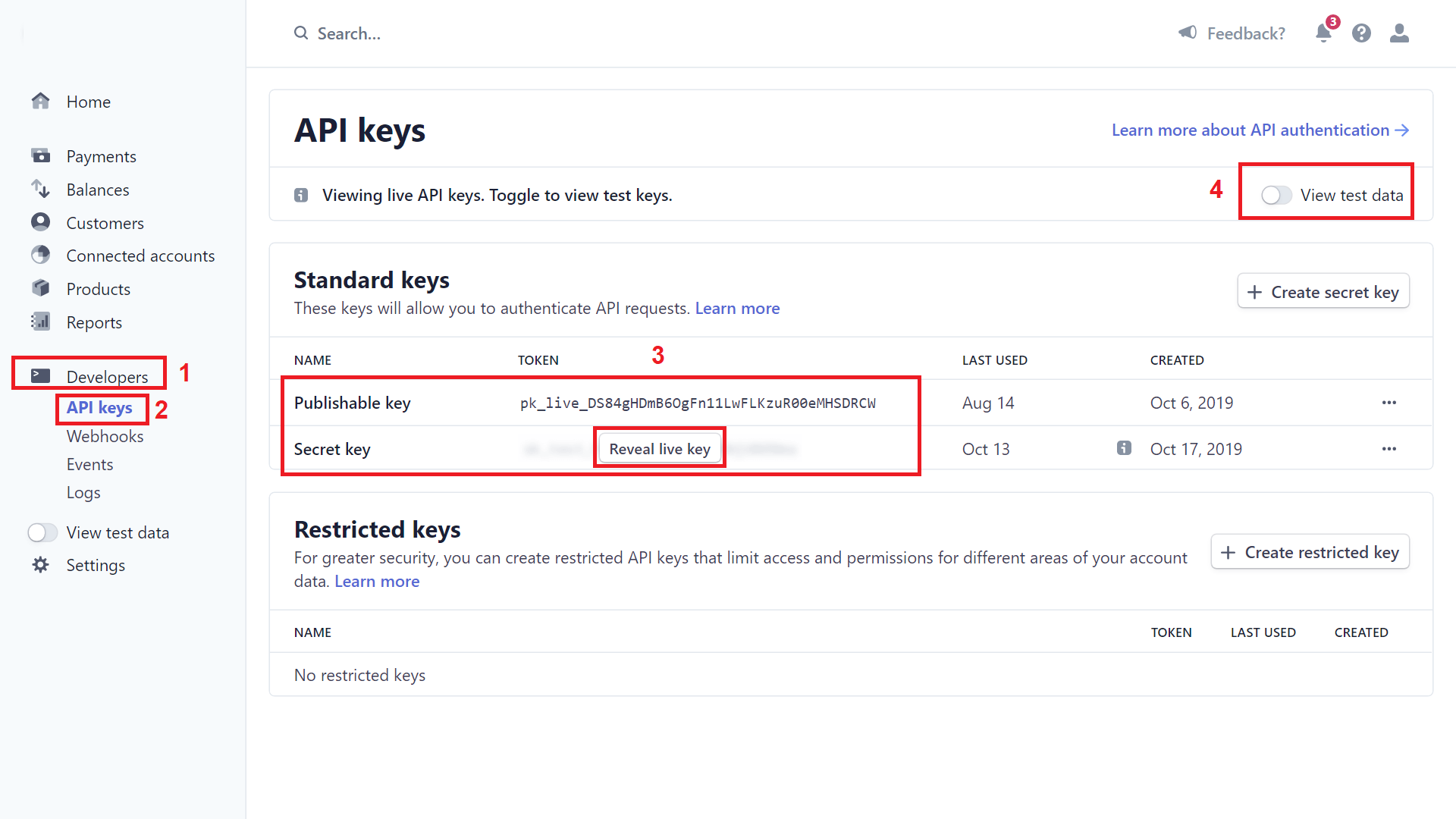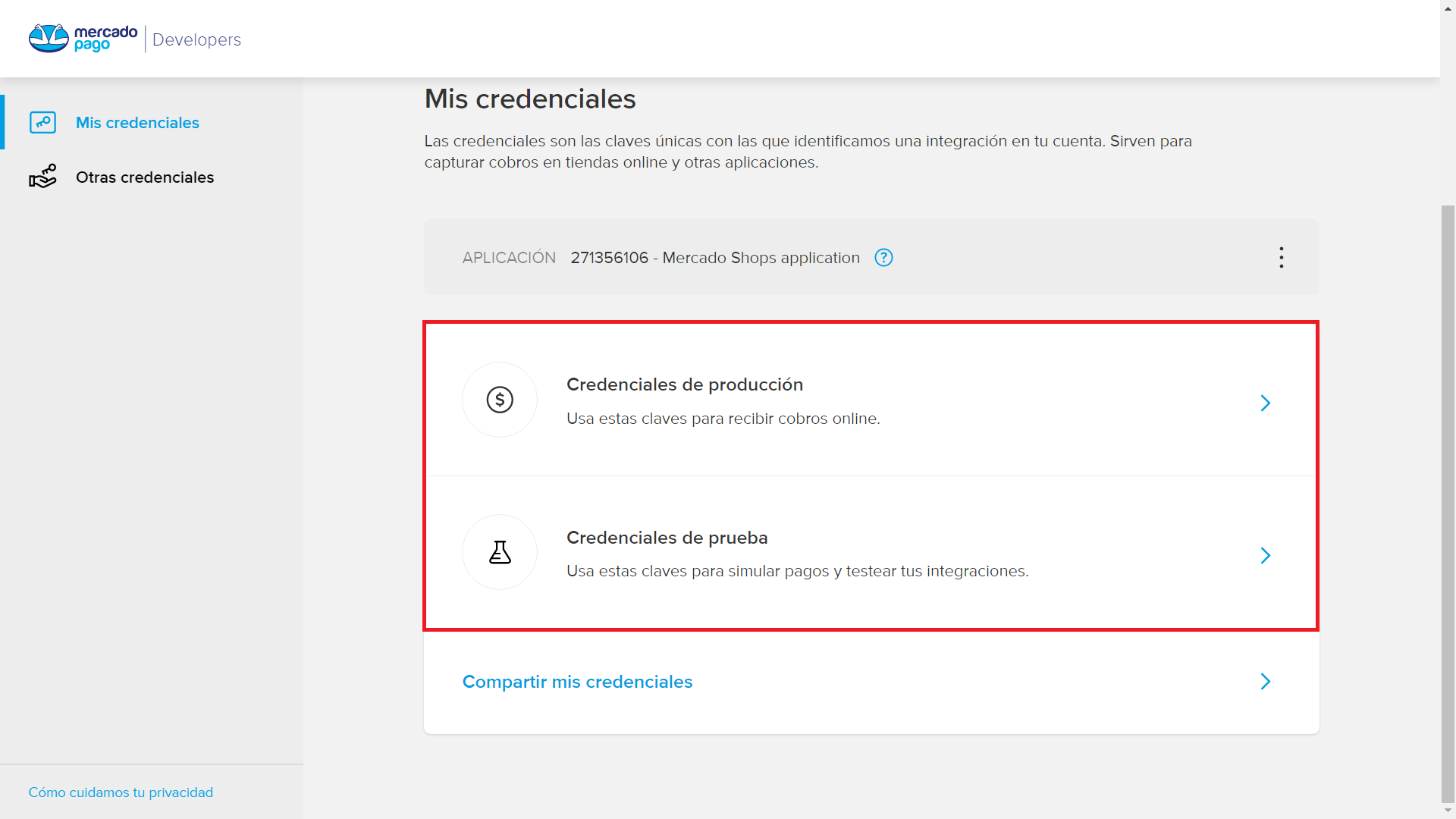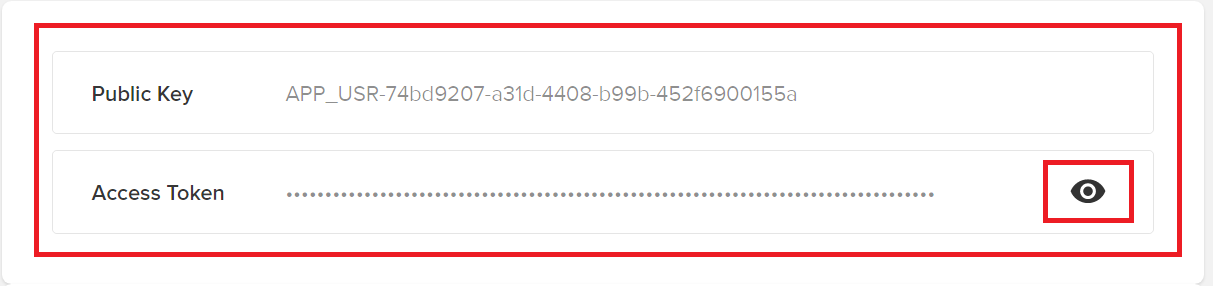Instrucciones
Terminemos de ajustar tu Tienda Online

Introducción
Para poder dejar listo los últimos detalles de tu Tienda Online, requerimos que nos proporciones el material solicitado a continuación.
Por favor crea una carpeta en Google Drive con el nombre de tu negocio (por ejemplo: Flores Lupita) y compártela con sube.tu.material@gmail.com.
En caso de enviar el material por correo o por otro medio, será ignorado.
¿No sabes cómo crear una carpeta y compartirla en Google Drive? Ver tutorial
Sube tus archivos
Dentro de la carpeta sube tu logotipo y 8 fotos. Recomendamos que todo sea HD (alta definición).
• Logotipo: debe de ser PNG (fondo transparente) o JPG con fondo blanco.
• Fotos: requerimos 8 fotos HORIZONTALES que serán colocadas cómo fotos de portada en los distintos apartados de tu Tienda Online. Las fotos NO deben de contener ningún tipo de texto ni tu logotipo.
Si tienes únicamente fotos verticales, recórtalas con el editor de imagen de tu preferencia para conseguir que sea horizontal.
En caso de subir fotos verticales en lugar de horizontales, será ignorado.
Utiliza palabras claves en inglés para encontrar las fotos deseadas. Por ejemplo, si vendes cosas relacionada al deporte, puedes buscar fotos escribiendo “fitness”, “gym”, “sports”, “training”.
- Horizontal

- Vertical

Apóyate viendo el video para saber donde colocaremos cada foto que nos proporciones. Dejamos entre paréntesis el minuto exacto en el que se muestra el apartado correspondiente.
Guarda cada foto con el nombre correspondiente:
• Inicio (minuto 0:00): inicio.jpg
• Tienda (minuto 0:08): tienda.jpg
• Carrito (minuto 0:23): carrito.jpg
• Pagos (minuto 0:28): pagos.jpg
• Contacto (minuto 0:49): contacto.jpg
• Gana dinero (minuto 1:13): dinero1.jpg y dinero2.jpg
• Mi cuenta (minuto 1:26): cuenta.jpg
Documento de texto
Dentro de la misma carpeta crea un documento de texto (Google Doc) con el nombre de «Ajustes», mismo que deberás de llenar con la siguiente información.
Redes sociales
Coloca los links / URLs / enlaces de todas las redes sociales de tu negocio. También coloca el link de WhatsApp y el correo electrónico al cual te podrán contactar tus clientes (crea tu link de WhatsApp aquí).
Ejemplo de lo que debes de escribir en el documento:
• Facebook: facebook.com/ejemplo
• Instagram: instagram.com/ejemplo
• WhatsApp: wa.link/8o5rl9
• Correo: hola@ejemplo.com
En caso de colocar los nombres de tus redes sociales en lugar de sus links, será ignorado.
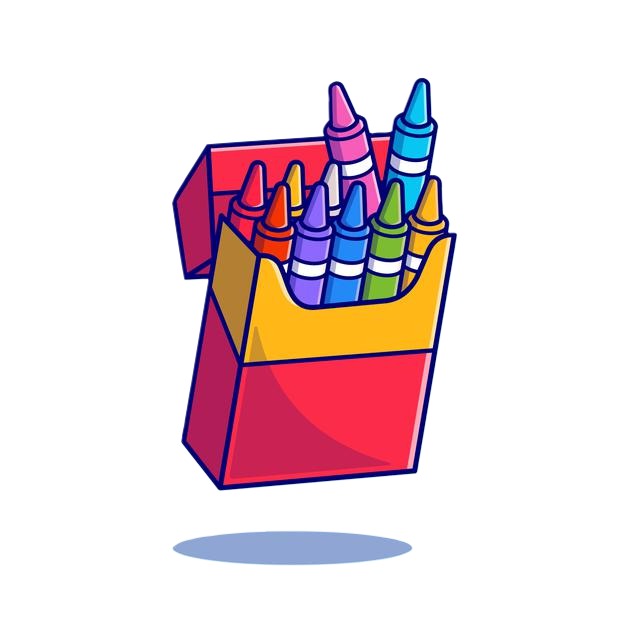
Colores (opcional)
Requerimos que nos proporciones los códigos de color (principal y secundario) que deseas que utilicemos para los botones e iconos de tu Tienda Online (consigue tus códigos de color aquí).
Si no sabes que colores elegir, recomendamos que tomes los 2 colores más usados en tu logotipo.
Ejemplo de lo que debes de escribir en el documento:
• Principal: #00dafc
• Secundario: #4632da
En caso de no colocar tus colores, la Tienda Online se te entregará con colores negros (cómo la del video).
Marketing de Afiliados
Especifica que comisión te gustaría repartir a tus Afiliados:
• Porcentaje de la venta: por ejemplo, repartir 10% de toda la venta.
• Monto fijo por producto: por ejemplo, repartir $50 MXN por cada producto vendido en el pedido.
• Monto fijo por pedido: por ejemplo, repartir $50 MXN de todo el pedido sin importar de cuantos productos se conforme la venta.
Ejemplo de lo que debes de escribir en el documento:
• Comisión de Afiliado: 10% de la venta.
Si es necesario aumenta un poco tus precios para que sea rentable y haya margen a la hora de repartir.

Métodos de pago
Recomendamos que utilices PayPal, Stripe y MercadoPago y te registres en sus sitios web. Con estás podrás recibir todo tipo de pagos (Tarjeta de débito y crédito, Oxxo, Seven Eleven, Transferencias, depósitos, etc).
¿No sabes cómo registrarte? Ver tutorial PayPal | Ver tutorial Stripe | Ver tutorial MercadoPago
PayPal
Únicamente debes indicarnos el correo que utilizaste al registrarte en PayPal.
Ejemplo de lo que debes de escribir en el documento:
• PayPal: floreslupita@gmail.com
Stripe
Requerimos que nos proporciones las “API Keys” o “Claves API” (en total son 4 lineas de texto). Para esto, inicia sesión en Stripe > dirígete a la barra lateral izquierda > Desarrolladores > Claves API. Al centro de la pantalla, encontrarás la Clave publicable y Clave secreta copia y pégalas en el documento (necesitas dar clic en el botón de revelar para poder ver la llave secreta).
Ejemplo de lo que debes de escribir en el documento:
• pk_live_DS84gHDmB6OgFn…
• sk_live_Kyhc7QiieuOZeGx77…
Ahora dirígete a la esquina superior derecha y haz clic en el interruptor para conseguir las otras 2 claves y repite el procedimiento. Si aún no verificas tu cuenta, hazlo llenando toda la información que te soliciten. Una vez verificada, regresa a donde estabas (barra lateral izquierda > Desarrolladores > Claves API) y obtén las 2 llaves restantes.
Ejemplo de lo que debes de escribir en el documento:
• pk_test_TwexdcHgFElK7jCt…
• sk_test_BW4JDmJ3PLEMg…
De las 4 claves, 2 deben de comenzar con la palabra live y las otras 2 con test.
MercadoPago
Al igual que Stripe, necesitamos que nos proporciones 4 credenciales (consigue tus credenciales aquí):
Si aún no verificas tu cuenta, hazlo llenando toda la información que te soliciten. Una vez verificada, regresa a la pantalla de las credenciales (si no sabes cómo, abre nuevamente el link anterior).
Haz clic en Credenciales de producción, solo necesitamos el Public Key y el Access Token (necesitas dar clic en el ojo para poder ver el Access Token).
Ejemplo de lo que debes de escribir en el documento:
• APP_USR-74bd9207-a22d-4408…
• APP_USR-2877024728464467-1…
Regresa a la pantalla anterior y repite el proceso con las Credenciales de prueba.
Ejemplo de lo que debes de escribir en el documento:
• TEST-cf6e748d-0aa0-4965-b6c4…
• TEST-2877034728469967-12050…
De las 4 credenciales, 2 deben de comenzar con la palabra APP_USR y las otras 2 con TEST.